如何设置让两个word文档并排显示对两个文档的内容对比
在Word中,我们可以设置让两个文档并排显示,这样,我们就可以细致的对两个文档的内容进行对比,我们可以让两个Word文档分布在Word窗口的左右两侧,当我们要对比两份Word文档的时候,这种方法非常方便。
显示效果:

Word 2010/Word 2007的设置方法:
1、启动Word,在【视图】选项卡中单击【并排查看】,启动并排比较对话框。
2、单击选中要并排比较的文档,【确定】。
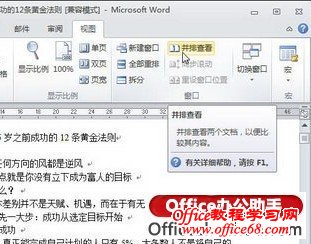
3、继续回到Word的视图选项卡,单击【并排滚动】按钮,启动Word的并排滚动,这样,当光标在一侧滚动的时候,在另一侧也是同步的。

Word 2003的设置方法:
1、在菜单栏依次单击【窗口】【并排比较】,启动并排比较设置窗口。
2、选中要并排比较的文档,【确定】。
3、Word 2003也可以设置并排滚动,在“并排比较”工具栏上有个【同步滚动】按钮,单击即可。
4、如果要关闭Word 2003文档并排比较窗口,可以单击“并排比较”工具栏上的“关闭并排比较”按钮,也可以选择“窗口”菜单中的“关闭并排比较”命令。
上一篇:word文档在电脑上面看好好地 打印出来格式就不对了,怎么办?
栏 目:office激活
本文标题:如何设置让两个word文档并排显示对两个文档的内容对比
本文地址:https://fushidao.cc/wangzhanyunying/10967.html
您可能感兴趣的文章
- 08-04Win10 Office2013怎么激活?激活技巧分享
- 08-04Office 365激活码有哪些?Office 365产品秘钥分享
- 08-04Office2019怎么更新?Office2019更新方法简述
- 08-04Office2019怎么更改语言显示?Office2019语言显示更改教程
- 08-04office2013怎么激活?Office2013激活步骤
- 08-04Office2010产品密钥有哪些?2020最新的Office2010产品密钥激活码
- 08-04Office2019和365的区别是什么?Office2019和365的区别比较
- 08-04可以同时安装Office2019和Office2010吗?
- 08-04Office 2010和Office 2016都有哪些区别?
- 08-03Win7 Office2007自动配置安装解决方法详解


阅读排行
- 1Win10 Office2013怎么激活?激活技巧分享
- 2Office 365激活码有哪些?Office 365产品秘钥分享
- 3Office2019怎么更新?Office2019更新方法简述
- 4Office2019怎么更改语言显示?Office2019语言显示更改教程
- 5office2013怎么激活?Office2013激活步骤
- 6Office2010产品密钥有哪些?2020最新的Office2010产品密钥激活码
- 7Office2019和365的区别是什么?Office2019和365的区别比较
- 8可以同时安装Office2019和Office2010吗?
- 9Office 2010和Office 2016都有哪些区别?
- 10Win7 Office2007自动配置安装解决方法详解
推荐教程
- 11-30正版office2021永久激活密钥
- 11-25怎么激活office2019最新版?office 2019激活秘钥+激活工具推荐
- 11-22office怎么免费永久激活 office产品密钥永久激活码
- 11-25office2010 产品密钥 永久密钥最新分享
- 07-012025最新office2010永久激活码免费分享,附office 2010激活工具
- 11-30全新 Office 2013 激活密钥 Office 2013 激活工具推荐
- 11-22Office2016激活密钥专业增强版(神Key)Office2016永久激活密钥[202
- 11-25正版 office 产品密钥 office 密钥 office2019 永久激活
- 11-22office2020破解版(附永久密钥) 免费完整版
- 07-01怎么免费获取2025最新office2016专业增强版永久激活密钥/序列号






